WSL2에서 Ubuntu 20.04환경을 사용하여 ROS2 foxy버전을 설치하고자 한다.
- WSL2 및 Ubuntu 20.04 환경 준비
- WSL2 활성화
Windows 10(빌드 2004) 이상 혹은 Windows 11에서 사용 가능
PowerShell(관리자 권한)에서 아래 명령을 차례로 실행
dism.exe /online /enable-feature /featurename:Microsoft-Windows-Subsystem-Linux /all /norestart
dism.exe /online /enable-feature /featurename:VirtualMachinePlatform /all /norestart
재부팅 진행.
다시 PowerShell(관리자 권한)에서 기본 WSL 버전을 2로 설치진행.
wsl --set-default-version 2 # wsl의 버전을 1에서 2로 바꾸는 명령어
- Microsoft Store에서 Ubuntu 20.04 LTS 설치
Microsoft Store를 열고 “Ubuntu 20.04 LTS”를 검색 후 설치.
설치 후 처음 실행 시, 계정 이름/비밀번호를 설정.
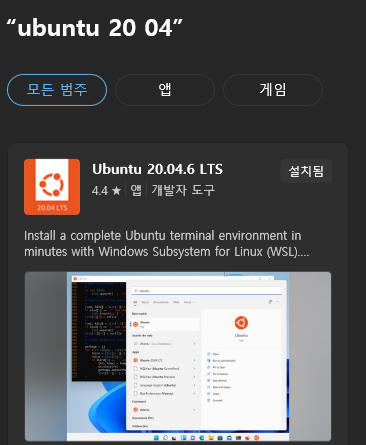
- ROS2 foxy 설치
Ubuntu 20.04에서는 ROS 2 Foxy(LTS)를 가장 많이 사용. (Galactic, Rolling 등 다른 배포판도 가능하지만, Foxy가 20.04와 동작하는 레포가 많음.)
3-1. 패키지 목록 업데이트 및 의존성 설치
sudo apt update
sudo apt upgrade -y
sudo apt install -y curl gnupg lsb-release
3-2. 로케일(UTF-8) 설정
WSL2 기본 로케일이 UTF-8이 아닐 경우 아래와 같이 설정
sudo apt install -y locales
sudo locale-gen en_US en_US.UTF-8
sudo update-locale LC_ALL=en_US.UTF-8 LANG=en_US.UTF-8
export LANG=en_US.UTF-8
3-3. ROS2 저장소 등록
OSRF(오픈소스 로보틱스 재단)에서 제공하는 ROS 2 apt 리포지토리를 추가
# ROS 2 GPG Key 추가
sudo curl -sSL https://raw.githubusercontent.com/ros/rosdistro/master/ros.asc | sudo apt-key add -
# 리포지토리 추가 (Ubuntu 20.04 = focal)
sudo sh -c 'echo "deb [arch=amd64] http://packages.ros.org/ros2/ubuntu focal main" > /etc/apt/sources.list.d/ros2-latest.list'
# 패키지 목록 업데이트
sudo apt update
3-4. ROS2 Foxy 설치
# ROS 2 데스크탑 설치(기본적인 도구 + Rviz 등 포함)
sudo apt install -y ros-foxy-desktop
설치가 완료되면 ROS 2 설치 경로를 매번 터미널에서 활성화하기 위해서 ~/.bashrc(또는 ~/.zshrc)에 두번째 내용(source ~~)을 추가.
sudo nano ~/.bashrc # 이걸로 bashrc 열어서 아래 코드 추가아래 내용 추가
# ROS 2 Foxy setup
source /opt/ros/foxy/setup.bash
아래 명령어를 통해 bash파일을 반영
source ~/.bashrc
- ROS가 잘 설치되었나 확인하기
터미널 하나를 열고
아래 커맨드 입력
ros2 run demo_nodes_cpp talker또다른 터미널 열고 아래 커맨드 입력
ros2 run demo_nodes_cpp listener메세지가 정상적으로 주고받아진다면 ROS2가 설치가 잘 된것이다.
